Usuń wirusa TrueCrypt (Poradnik usuwania wirusa)
Instrukcja usuwania wirusa TrueCrypt
Czym jest Wirus TrueCrypt ransomware?
Co powinieneś wiedzieć na temat wirusa TrueCrypt?
TrueCrypt jest oprogramowaniem ransomware, ktory moze zaatakowac twoj komputer i zablokowac personalne pliki. Co wiecej udaje mu sie to dosc czesto, program straszy uzytkownika koniecznoscia przekazania pieniedzy w ciagu 72godzin. W przeciwnym razie wyjatkowy klucz do deszyfrowania twoich plikow moze zostac permanentnie usuniety. Mimo tego ze wszystko brzmi dosc groznie to nie powinienes panikowac. Zamiast tego pomysl o tym w jaki sposob usunac wirusa TrueCrypt z twojego systemu. Na szczescie mozemy ci podsunac skuteczne rozwiazania tego typu problemu, dobrze bedzie jezeli skorzystasz z oprogramowania FortectIntego.
W jaki sposob dzialaja tego typu wirusy?
Niektorzy moga podejrzewac ze wirus nie posiada przez przypadek takiej nazwy. Istnieje program nazwany TrueCrypt, ktory jest blokowac pliki przed nieautoryzowanym dostepem. Z tego powodu nasi specjalisci ds. IT przygotowali nowa wersje teg ooprogramowania, ktora niestety jest rozpowszechniana takze w wersji z trojanem. Niektorzy moga myslec ze program jest powiazany z oprogramowaniem ransomware. Mowiac o tym wirusie warto wspomniec ze zachowuje sie on jak typowy program ransomware. Program moze atakowac uzytkownika poprzez wiadomosci spam a takze znajdujace sie w nich zlosliwe zalaczniki. Jak tylko raz je otworzysz mozesz widziec ze pliki z rozszerzeniami takimi jak: .cfm, .class, .cmd, .config, .cpp, .cr2, .crw, .cs, .csh, .csproj, .csr, .css, .csv, .cxx, .d, .db, .dcr, .dds, .deb, .dib, .dng, .doc, .docm, .docx, .dot, .dotm, .dotx, .dtd, .eps, .fla, .fpx, .gif, .gif, .gz, .gzip, .h, .hpp, .hta, etc. moga zostac zaszyfrowane. Wirus moze blokowac dane i przechowywac je w %APPDATA%\Microsoft\TrueCrypter\Encrypted.dat. Jak tylko informacje zostana zablokowane oprogramowanie TrueCrypt moze zastapic tapete twojego komputera z losowym komunikatem dotyczacym koniecznosci zplaty pieniedzy w okreslonym, z reguly krotkim odstepie czasu.
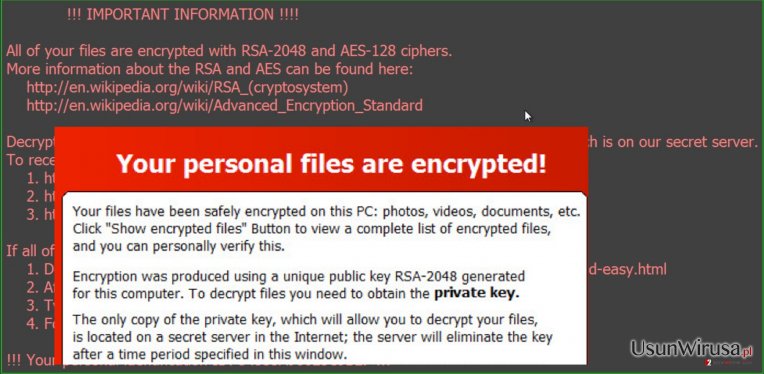
Co wiecej wyglada na to ze wirus wykorzystuje algorytm szyfrowania RSA-2048. Jedna z jego cech jest mozliwosc wysylania wiadomosci z konkretnego adresu email w tym przypadku trueransom_@_mail2tor.com. Co wiecej wirus nie jest az tak pazerny jak to ise moze wydawac, program prosi o jedyne 93$ dolary wsparcia wzamian za odszyfrowanie plikow, podczas gdy jego brat blizniak prosi 400$ lub wiecej. Warto dodac ze w pliku dolaczonym do komputera oprogramowanie TrueCrypt malware dodaje informacje w jaki sposob uzytkownik moze stworzyc swoj portfel w walucie BitCoin. Dodatkowo wirus akceptuje takze przelewy gotowkowe poprzez karty podarunkowe serwisu Amazon. Wraz z rozwojem techniki usuniecie zlosliwego oprogrtamowania powinno byc coraz latwiejsze jednakze na dzien dzisiejszy TrueCrypter ciagle jest nie do powstrzymania.
Powinienes uwazac poniewaz wirus moze przeniknac do twojego komputera jako infekcja bez swojego pliku. Tego typu pliki moga pozostac w systemie i zbierac informacje na temat twojego systemu operacyjnego. Nastepnie program moze zbierac dane i na tej podstawie tworzyc coraz to nowsze oprogramowanie ransomware. Zauwaz ze kluczowe powinno byc uniezaleznienie twoich plikow od wirusow. Zawsze mozesz zrobic kopie zapasowa na dysku zewnetrznym, przeskanowac swoj system z pomoca sprawdzonego oprogramowania antyszpiegujacego czy tez antymalware. Dodatkowo mozesz krozystac z oprogramowania – PhotoRec oraz R-studio, teraz pozwolimy sobie opisac proces usuwania tego typu oprogramowania na stronie numer 2.
W jaki sposob moge usunac oprogramowanie TrueCrypt?
Istnieja dwa główne sposoby pozbywania sie tego typu zagrozen. Pierwsza metoda dotyczy manualnego usuwania oprogramowania. Jezeli czujesz sie wystarczajaco pewnie mozesz sprobowac pozbyc sie tego wirusa na wlasna reke, ponizej znajdziesz instrukcje usuwania tego typu wirusow. Przejdz przez kazdy proces instalacji. Nie mozesz sobie pozwolic na pominiecie detali. Mozesz usunac wirusa TrueCrypt automatycznie. Faktem jest to ze ta opcja daje wiecej pewnosci na calkowite usuniecie tego typu oprogramowania. Programy antyszpiegujace sa wykreowane specjalnie do wykrywania i usuwania zlosliweg ooprogramowania malware jak i ransomware. Na koncu warto dodac ze kiedy juz twoj system zostanie oczyszczony powinienes zastanowic sie nad alternatynym sposobem przechowywania personalnych plikow aby bronic sie przed strata w przyszlosci.
Instrukcja ręcznego usuwania wirusa TrueCrypt
Ransomware: ręczne usuwanie ransomware w Trybie awaryjnym
Ważne! →
Przewodnik ręcznego usuwania może być zbyt skomplikowany dla zwykłych użytkowników komputerów. Przeprowadzenie go w sposób prawidłowy wymaga zaawansowanej wiedzy z zakresu informatyki (jeśli ważne pliki systemowe zostaną usunięte lub uszkodzone, może to skutkować uszkodzeniem całego systemu Windows) i może zająć wiele godzin. Dlatego też zdecydowanie zalecamy skorzystanie z automatycznej metody przedstawionej wyżej.
Krok 1. Przejdź do trybu awaryjnego z obsługą sieci
Ręczne usuwanie malware powinno być wykonywane w Trybie awaryjnym.
Windows 7 / Vista / XP
- Kliknij Start > Zamknij > Uruchom ponownie > OK.
- Kiedy twój komputer stanie się aktywny, zacznij naciskać przycisk F8 (jeśli to nie zadziała, spróbuj F2, F12, Del, itp. – wszystko zależy od modelu płyty głównej) wiele razy, aż zobaczysz okno Zaawansowane opcje rozruchu.
- Wybierz z listy opcję Tryb awaryjny z obsługą sieci.

Windows 10 / Windows 8
- Kliknij prawym przyciskiem myszy przycisk Start i wybierz Ustawienia.

- Przewiń w dół i wybierz Aktualizacja i zabezpieczenia.

- Wybierz Odzyskiwanie po lewej stronie okna.
- Teraz przewiń w dół i znajdź sekcję Zaawansowane uruchamianie.
- Kliknij Uruchom ponownie teraz.

- Wybierz Rozwiązywanie problemów.

- Idź do Zaawansowanych opcji.

- Wybierz Ustawienia uruchamiania.

- Naciśnij Uruchom ponownie.
- teraz wciśnij 5 lub kliknij 5) Włącz tryb awaryjny z obsługą sieci.

Krok 2. Zamknij podejrzane procesy
Menedżer zadań systemu Windows to przydatne narzędzie, które wyświetla wszystkie procesy działające w tle. Jeśli malware uruchomiło proces, to musisz go zamknąć:
- Wciśnij Ctrl + Shift + Esc na klawiaturze, by otworzyć Menedżera zadań.
- Kliknij Więcej szczegółów.

- Przewiń w dół do sekcji Procesy w tle i wyszukaj wszystko, co wygląda podejrzanie.
- Kliknij prawym przyciskiem myszy i wybierz Otwórz lokalizację pliku.

- Wróć do procesu, kliknij na niego prawym przyciskiem myszy i wybierz Zakończ proces.

- Usuń zawartość złośliwego folderu.
Krok 3. Sprawdź Uruchamianie
- Wciśnij Ctrl + Shift + Esc na klawiaturze, by otworzyć Menedżera zadań systemu Windows.
- Idź do karty Uruchamianie.
- Kliknij prawym przyciskiem myszy na podejrzany program i wybierz Wyłącz.

Krok 4. Usuń pliki wirusów
Pliki powiązane z malware można znaleźć w różnych miejscach na komputerze. Oto instrukcje, które pomogą ci je znaleźć:
- Wpisz Czyszczenie dysku w wyszukiwarce Windows i naciśnij Enter.

- Wybierz dysk, który chcesz wyczyścić (C: to domyślny dysk główny i prawdopodobnie jest on tym, który zawiera złośliwe pliki).
- Przewiń w dół przez listę Pliki do usunięcia i wybierz następujące:
Tymczasowe pliki internetowe
Pliki do pobrania
Kosz
Pliki tymczasowe - Wybierz Wyczyść pliki systemowe.

- Możesz także poszukać innych złośliwych plików ukrytych w następujących folderach (wpisz te wpisy w wyszukiwaniu Windows i wciśnij Enter):
%AppData%
%LocalAppData%
%ProgramData%
%WinDir%
Po zakończeniu, uruchom ponownie komputer w normalnym trybie.
Usuń TrueCrypt korzystająć z System Restore
-
Krok 1: Zresetuj swój komputer Safe Mode with Command Prompt
Windows 7 / Vista / XP- Kliknij Start → Shutdown → Restart → OK .
- Kiedy już włączysz swój komputer, zacznij wciskać przycisk F8 tak długo aż zobaczysz okno Advanced Boot Options
-
Wybierz $1$s z listy

Windows 10 / Windows 8- Wciśnij przycisk Power w oknie logowania oznaczonym Windows. Następnie wciśnij i przytrzmaj Shift, który znajduje się na twojej klawiaturze i wciśnij dodatkowo Restart.
- Teraz wybierz Troubleshoot → Advanced options → Startup Settings a na końcu dodatkowo wybierz Restart
-
Jak tylko włączysz swój komputer wybierz -Enable Safe Mode with Command Prompt w oknie Startup Settings

-
Krok 2: Przywróć ustawienia fabryczne i pliki systemowe
-
Jak tylko zobaczysz okno Command Prompt, wpisz cd restore i wybierz Enter

-
Teraz wybierz rstrui.exe a nastepnie kliknij Enter jeszcze raz.

-
Kiedy pokaże ci się nowe okno wybierz Next a nastepnie wybierz punkt przywracania systemu, który wypada przed zainstalowaniem TrueCrypt. Zaraz po tym wybierz $3$s.


-
Teraz wybierz Yes aby rozpocząć przywracanie systemu

-
Jak tylko zobaczysz okno Command Prompt, wpisz cd restore i wybierz Enter
Na końcu powinienes dodatkowo pomyśleć o ochronie swojego komputera przed oprogramowaniem ransomware. Aby chronić swój komputer przed TrueCrypt i innym szkodliwym oprogramowaniem polecamy skorzystanie ze sprawdzonego oprogramowania antyszpiegującego takiego jak FortectIntego, SpyHunter 5Combo Cleaner lub Malwarebytes
Polecane dla ciebie:
Nie pozwól, by rząd cię szpiegował
Rząd ma wiele problemów w związku ze śledzeniem danych użytkowników i szpiegowaniem obywateli, więc powinieneś mieć to na uwadze i dowiedzieć się więcej na temat podejrzanych praktyk gromadzenia informacji. Uniknij niechcianego śledzenia lub szpiegowania cię przez rząd, stając się całkowicie anonimowym w Internecie.
Możesz wybrać różne lokalizacje, gdy jesteś online i uzyskać dostęp do dowolnych materiałów bez szczególnych ograniczeń dotyczących treści. Korzystając z Private Internet Access VPN, możesz z łatwością cieszyć się połączeniem internetowym bez żadnego ryzyka bycia zhakowanym.
Kontroluj informacje, do których dostęp może uzyskać rząd i dowolna inna niepożądana strona i surfuj po Internecie unikając bycia szpiegowanym. Nawet jeśli nie bierzesz udziału w nielegalnych działaniach lub gdy ufasz swojej selekcji usług i platform, zachowaj podejrzliwość dla swojego własnego bezpieczeństwa i podejmij środki ostrożności, korzystając z usługi VPN.
Kopie zapasowe plików do późniejszego wykorzystania w przypadku ataku malware
Problemy z oprogramowaniem spowodowane przez malware lub bezpośrednia utrata danych w wyniku ich zaszyfrowania może prowadzić do problemów z twoim urządzeniem lub do jego trwałego uszkodzenia. Kiedy posiadasz odpowiednie, aktualne kopie zapasowe, możesz z łatwością odzyskać dane po takim incydencie i wrócić do pracy.
Bardzo ważne jest, aby aktualizować kopie zapasowe po wszelkich zmianach na urządzeniu, byś mógł powrócić do tego nad czym aktualnie pracowałeś, gdy malware wprowadziło jakieś zmiany lub gdy problemy z urządzeniem spowodowały uszkodzenie danych lub wpłynęły negatywnie na wydajność.
Posiadając poprzednią wersję każdego ważnego dokumentu lub projektu, możesz oszczędzić sobie frustracji i załamania. Jest to przydatne, gdy niespodziewanie pojawi się malware. W celu przywrócenia systemu, skorzystaj z Data Recovery Pro.







